Cuando intentas tomar una captura de pantalla en tu dispositivo móvil, es posible que recibas un mensaje que dice: «La política de seguridad impide tomar una captura de pantalla». Las capturas de pantalla son útiles cuando deseas compartir información que encontraste en la web con alguien o mostrar cómo funciona algo en tu dispositivo. Y, a veces, puede resultar muy frustrante tomar una captura de pantalla y recibir un mensaje como este.
Razones para bloquear capturas de pantalla en Android
El mensaje «No se puede tomar una captura de pantalla debido a la política de seguridad» en su dispositivo Android suele aparecer en las siguientes situaciones.
- Protección de información confidencial: algunas aplicaciones, especialmente aplicaciones bancarias, de transferencia de dinero y comerciales, utilizan políticas de seguridad que bloquean la capacidad de tomar una captura de pantalla. Esto se hace para proteger la información confidencial del usuario.
- Modo incógnito en navegadores: si utiliza el modo incógnito en algunos navegadores, como Google Chrome, es posible que también vea esta notificación. Esto es para proteger la privacidad del usuario cuando navega por la web.
- Restricciones de la política corporativa: si su dispositivo se administra a través de una cuenta corporativa o un software de administración de dispositivos móviles (MDM), su administrador puede imponer restricciones a la hora de tomar capturas de pantalla.
- Políticas de seguridad de aplicaciones: las aplicaciones o servicios individuales pueden tener políticas de seguridad que prohíban tomar capturas de pantalla para evitar compartir información confidencial.
- Restricciones de DRM: los derechos de administración de derechos digitales (DRM) también pueden restringir la capacidad de tomar capturas de pantalla al ver contenido protegido, como películas o programas de televisión en plataformas de transmisión.
- Controlar su teléfono desde su computadora le permite ver la pantalla del teléfono en la pantalla de su computadora portátil y tomar capturas de pantalla.
En estos casos, restringir las capturas de pantalla es parte de una política de seguridad para proteger la información confidencial o los derechos de contenido de un usuario.
Cómo eludir la protección de captura de pantalla en Android
Omitir la protección de captura de pantalla en Android instalada en aplicaciones o navegadores es técnicamente posible, pero a menudo viola los términos de servicio y la política de privacidad de la aplicación y puede ser ilegal.
- Si le preocupa la protección de captura de pantalla en el navegador Chrome, puede desactivarla si lo desea y no tiene nada de ilegal, pero hay otras formas que no se recomiendan o pueden violar la ley:
- No se recomienda deshabilitar la protección de políticas mediante el uso de software no oficial o instalando acceso de root en su teléfono. Muchos programas que eluden la política son virus diseñados para robar sus datos, especialmente información bancaria.
- Si obtiene acceso de root, se convierte en el superadministrador del teléfono y puede modificar los archivos del sistema operativo. Los desarrolladores normalmente requieren privilegios de root, pero pueden usarlos para instalar software sin licencia, lo que también es inseguro. Y en el teléfono con privilegios de root, muchas aplicaciones no funcionan; Google Wallet, por ejemplo, no realizará transacciones en un teléfono de este tipo.
Alternativas: en algunos casos, existen alternativas legítimas, como utilizar las funciones de exportación de la aplicación. Por ejemplo, muchas aplicaciones bancarias le permiten descargar recibos e historial de pagos, pero no le permiten tomar capturas de pantalla.
Política de seguridad del navegador Google Chrome
Es posible que encuentres mucha información de que Chrome no te permite tomar capturas de pantalla en modo incógnito. Sin embargo, eso no es verdad; El navegador Google Chrome para Android no tiene una función integrada que bloquee la realización de capturas de pantalla en el navegador, incluso en modo incógnito. Como ocurre con la mayoría de las otras aplicaciones de Android, la capacidad de tomar capturas de pantalla en Chrome depende de la configuración de seguridad general de su dispositivo y de las aplicaciones individuales. Sin embargo, las capturas de pantalla pueden bloquearse en modo incógnito porque algunas cookies están bloqueadas. Si esto sucede, cambie a Chrome y tome una captura de pantalla.
Algunos sitios o aplicaciones web pueden intentar limitar su capacidad para tomar capturas de pantalla mediante scripts especiales o configuraciones de seguridad. Sin embargo, esta no es una característica estándar de Chrome y su efectividad puede variar. En general, la protección de captura de pantalla se asocia con mayor frecuencia con aplicaciones que requieren un alto nivel de privacidad, como aplicaciones bancarias o de mensajería, así como protección contra la copia no autorizada de información, todas las cuales funcionan a nivel de aplicación.
Puedes modificar la configuración, los permisos, etc., pero no es práctico. La mayoría de los desarrolladores conocen soluciones desde hace mucho tiempo y, por lo general, lo único que aparece es una pantalla negra después de 30 minutos de retocar y reiniciar el teléfono.
¿Cómo solucionar el problema «No se pueden tomar capturas de pantalla debido a la política de seguridad»?
Hay varias razones principales por las que la captura de pantalla no funciona. Evitar esta restricción no es fácil. Después de todo, la protección está diseñada para evitar que su información personal se comparta sin su permiso. Por lo tanto, no hay nada que le impida tomar una captura de pantalla de otras formas.
Si te encuentras con una aplicación que tiene una política de seguridad contra la realización de capturas de pantalla, como una aplicación bancaria, PayPal o de transferencia de dinero, hay algunos trucos que puedes probar. Por ejemplo:
- Utilice una aplicación de terceros que realice capturas de pantalla. Hay bastantes en Play Store. Por supuesto, probablemente no funcionarán en aplicaciones altamente seguras, pero recuerde que instalar aplicaciones de desarrolladores desconocidos aumenta el riesgo de robo de datos de su teléfono.
- Toma otro teléfono y toma una fotografía de tu pantalla. Este es un método bastante tosco, pero funciona. La calidad de las fotos no será muy buena, pero obtendrás la información que necesitas.
- Vaya al sitio web que desee en su computadora. Dado que una computadora es un dispositivo más sofisticado, puedes tomar las capturas de pantalla que necesites en ella.
- Puede reflejar la pantalla de su teléfono en su computadora o incluso trabajar en su teléfono desde su computadora, en cuyo caso puede tomar todas las capturas de pantalla que necesite. En este caso, su teléfono y computadora deben estar en la misma red WiFi. Esta es la forma más sencilla de tomar una captura de pantalla de una aplicación en su teléfono, no necesita privilegios de root y no necesita instalar ninguna aplicación.
Cómo sortear la prohibición de tomar capturas de pantalla de una aplicación o sitio web en tu teléfono Android
Si necesita tomar capturas de pantalla de una aplicación con una política de seguridad, existe una forma sencilla y legal de hacerlo. Conecte su teléfono a una computadora que ejecute Windows 10 o Windows 11. En el caso de Windows 10, asegúrese de tener instaladas las últimas actualizaciones.
Una vez que su teléfono y su computadora estén conectados, puede trabajar en su computadora como si fuera su teléfono y tomar una captura de pantalla de cualquier aplicación, incluso la más segura. Así se ve en la computadora.
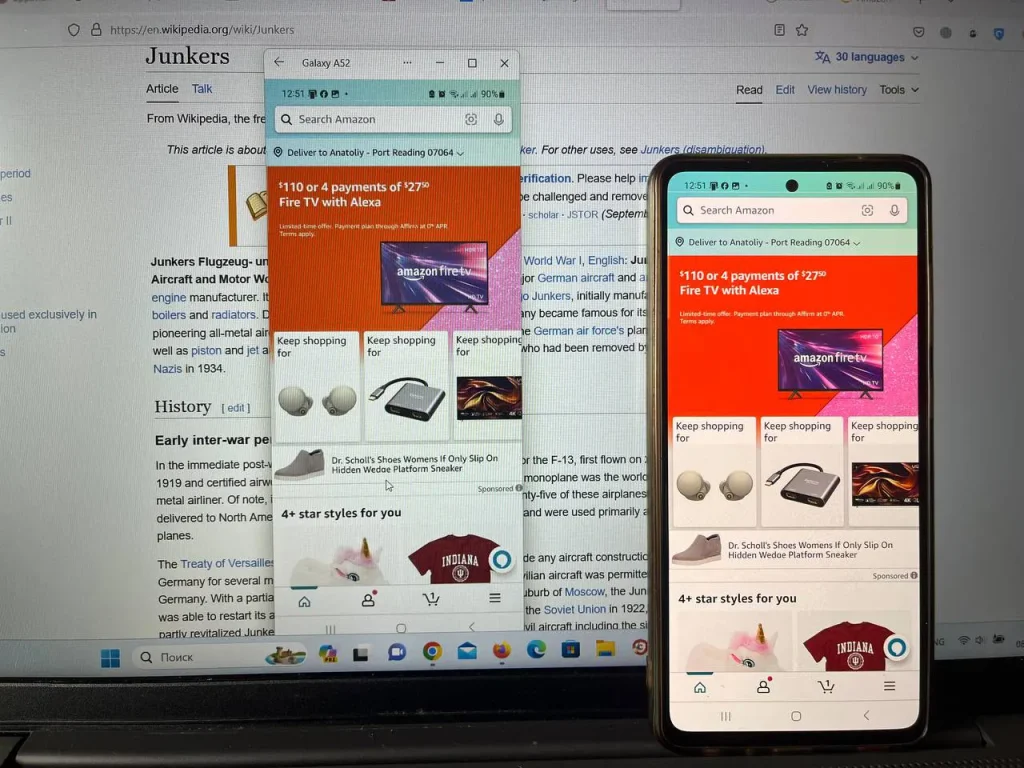
Es un poco complicado porque necesitas una computadora, pero la ventaja es que puedes tomar cualquier captura de pantalla que quieras.
Conecte un teléfono Android a una computadora con Windows 11
Inicie su computadora:
- En el cuadro de búsqueda de la barra de tareas, escriba Conexión telefónica y luego seleccione el programa Conexión telefónica .
- Es posible que se le solicite que inicie sesión en su cuenta de Microsoft si aún no lo ha hecho. Deberá hacerlo para administrar sus conexiones.
Su teléfono:
- Instale o abra la aplicación Conectar con Windows Mobile en su dispositivo Android. Para hacer esto, abra un navegador web en su dispositivo Android y escriba el enlace que aparece en su computadora ( www.aka.ms/yourpc ).
- Inicie sesión en la aplicación móvil con la misma cuenta de Microsoft con la que inició sesión en su computadora.
- Una vez que haya iniciado sesión, regrese a su computadora y seleccione el campo Vincular al código QR .
- Nota: Si desea emparejar dispositivos sin usar un código QR , haga clic en el botón Emparejamiento manual en su computadora. Se le pedirá que ingrese el código en su dispositivo Android.
- una ventana emergente con el código QR en la pantalla de su computadora.
- En la aplicación móvil de su dispositivo Android, seleccione Conectar teléfono a computadora. Cuando se le pregunte si el código QR está listo en su computadora, haga clic en Siguiente.
- Se le pedirá que permita que la aplicación acceda a la cámara. Una vez aceptado, se abrirá la aplicación Cámara. Utilice la cámara para escanear el código QR que se muestra en su computadora.
- Después de escanear el código QR , es posible que se requieran permisos adicionales de Android. Estos permisos le dan acceso al contenido de su dispositivo en su computadora.
Su teléfono está emparejado con su computadora y ahora puede usarlo para trabajar en la pantalla de su computadora, tocarlo si tiene una pantalla táctil o usar un mouse si no tiene una pantalla táctil.









Tengo la tablet Samsung Galaxy Tab S7 FE y bajo ninguna circunstancia permite hacer capturas de pantalla aunque sea de una imagen mía, siempre despliega esa leyenda. En mi móvil Samsung si lo permite pero la tablet no. ¿Hace falta dar un permiso o configurar algún apartado?
compruebe que el sistema operativo se ha actualizado a la última versión